아트패스 자동 생성
업데이트: 2019/12/12
아트패스 자동 생성이란 손으로 그린 이미지의 「선」과 「채색」 정보로 자동으로 아트패스를 작성하는 기능입니다.
정확하게 아트패스로 선화를 재현하기 위해서는 소재 분류된 원화 PSD를 준비해야 합니다.
아트패스 자동 생성 다이얼로그
[툴 상세] 팔레트에서 [아트패스 자동 생성 다이얼로그 열기]를 클릭하면 아트패스 자동 생성 다이얼로그가 표시됩니다.
[모델링] 메뉴 → [아트패스] → [아트패스 자동 생성 다이얼로그 열기]로도 표시할 수 있습니다.
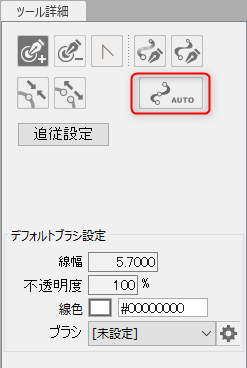
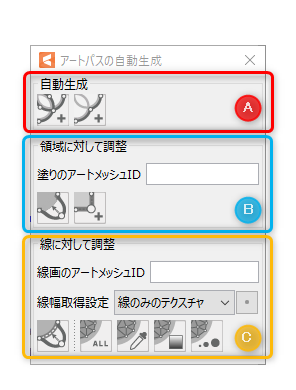
A: 자동 생성
| 이름 | 설명 |
|---|---|
| 단일 아트메쉬에서 자동 생성 | 선택한 단일 아트메쉬의 둘레에 아트패스를 자동 생성하는 기능입니다. |
| 여러 개의 아트메쉬에서 자동 생성 | 선택된 복수의 아트메쉬 둘레에 아트패스를 자동 생성하는 기능입니다. |
B: 영역에 대해 조정
| 채색 아트메쉬 ID | [영역에 대해 조정] 기능을 수행했을 때 대상이 되는 채색의 아트메쉬 ID를 지정합니다. 여러 개 있을 경우 ID마다 「, 」로 구분됩니다. ※이 ID는 오브젝트에 기록되는 것이 아닙니다. ※이 항목이 입력되어 있지 않은 경우에도 대상이 되는 아트메쉬와 아트패스를 선택하는 것으로 대용할 수 있습니다. |
| 채색 아트메쉬에 맞추기 | 컨트롤 포인트가 채색 아트메쉬에 맞춰 자동으로 재배치됩니다. |
| 아트메쉬에 맞춰지도록 컨트롤 포인트 추가 | 컨트롤 포인트가 부족한 부분에 자동으로 컨트롤 포인트가 추가됩니다.※보다 정밀하게 조정하고 싶은 경우에는 컨트롤 포인트를 수동 조정해 주세요. 아트패스 찍는 방법 등 기본 조작에 대해서는 「아트패스 조정」을 참조해 주세요. |
C: 선에 대해 조정
| 선화 아트메쉬 ID | [선에 대해 조정] 기능을 수행했을 때 대상이 되는 선화의 아트메쉬 ID를 지정합니다 여러 개 있을 경우 ID마다 「, 」로 구분됩니다. ※이 ID는 오브젝트에 기록되는 것이 아닙니다. ※이 항목이 입력되어 있지 않은 경우에도 대상이 되는 아트메쉬와 아트패스를 선택하는 것으로 대용할 수 있습니다. |
| 선폭 취득 설정 | 선화의 아트메쉬 ID로 지정된 아트메쉬로부터 정보를 취득할 때의 설정입니다. 선만의 텍스쳐 선+채색의 텍스쳐(비추천) |
| 선폭 취득 설정 | ※기본 수치로부터의 재설정은 기본적으로 필요 없습니다. 색 변화 임계치: 기본 설정은 0.1입니다. 수치가 작을수록 같은 색으로 간주하는 색의 범위가 넓어집니다. 선으로 간주하는 최대 폭: 기본 설정은 5px입니다. 투명한 것으로 간주하는 최소값: 기본 설정은 0%입니다. 보이지 않는 점을 무시: 불투명도가 0, 혹은 선폭이 0인 컨트롤 포인트를 자동 설정의 대상에서 제외합니다. |
| 선화 아트메쉬에 맞추기 | 컨트롤 포인트가 선화의 아트메쉬에 맞춰 자동으로 재배치됩니다. ※선화와 컨트롤 포인트가 어긋난 상태로 반영 기능을 사용하면 재현도가 낮아지므로 주의해 주세요. |
| 모두 반영 | 선화 아트메쉬의 「색」 「불투명도」 「선폭」을 아트패스에 일괄 반영합니다. |
| 색 반영 | 선화 아트메쉬의 「색」을 아트패스에 반영합니다. |
| 불투명도 반영 | 선화 아트메쉬의 「불투명도」를 아트패스에 반영합니다. |
| 선폭 반영 | 선화 아트메쉬의 「선폭」을 아트패스에 반영합니다. |
아트패스 자동 생성 정보
원화 PSD 준비
아트패스로 재현하는 바탕이 되는 「선화」와 「채색」을 psd로 나눌 필요가 있습니다.
예를 들어 윤곽이라면 「윤곽의 선」 「윤곽의 채색」으로 나눕니다.
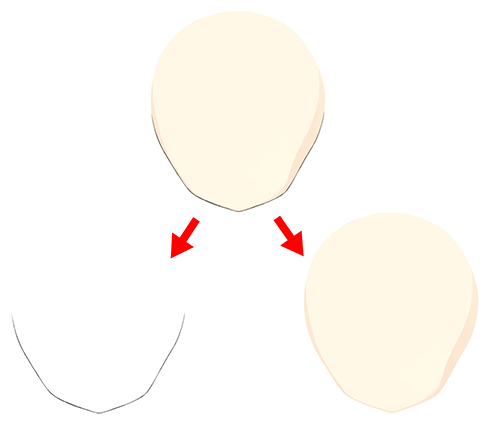
아래 표는 「선화」와 「채색」 각각의 아트메쉬에서 아트패스를 만드는 절차를 소개합니다.
| ① 「채색」의 아트메쉬 정보를 바탕으로 아트패스 자동 생성 | ② 「채색」의 아트메쉬 정보를 바탕으로 아트패스를 원화의 제어점 위치에 맞추기 | ③ 「선화」의 아트메쉬 정보를 바탕으로 아트패스에 아트메쉬의 선 정보를 반영 | ④ 「선화」의 아트메쉬 정보를 바탕으로 아트패스에 브러쉬 정보를 반영 |
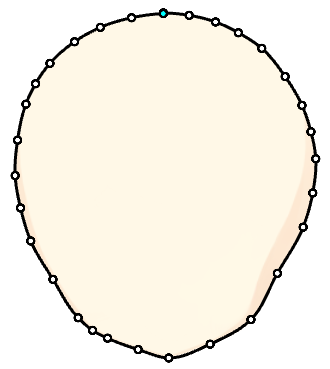 | 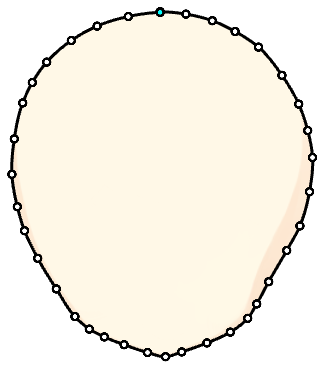 | 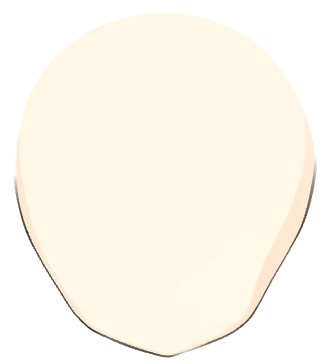 | 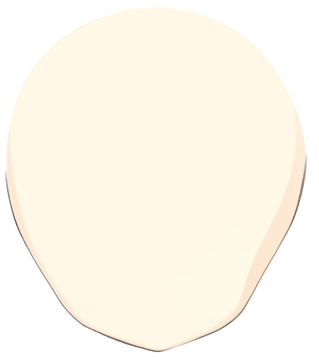 |
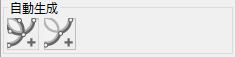 | 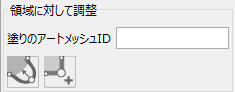 | 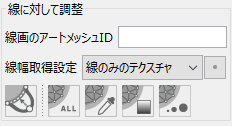 |  |
다음 항에서 「윤곽」을 예로 들어 자세한 절차를 순서대로 소개합니다.
①아트패스를 자동 생성
「채색」의 아트메쉬 정보를 바탕으로 아트패스를 자동 생성해 갑니다.
| 번호 | 이미지 | 상세 |
|---|---|---|
| ① | 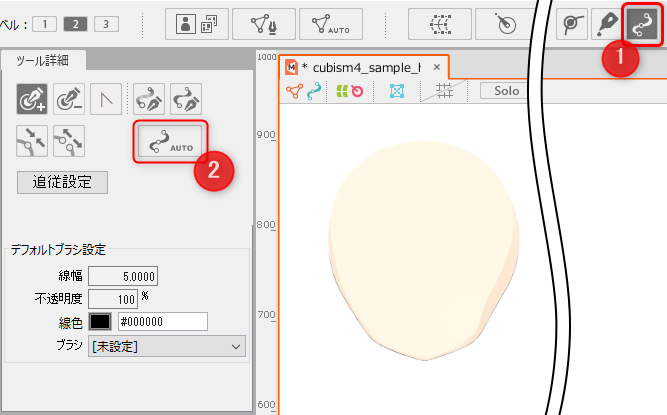 | [아트패스 툴](①)를 선택하고 [아트패스 자동 생성 다이얼로그](②)를 클릭하면 대화상자가 열립니다. |
| ② | 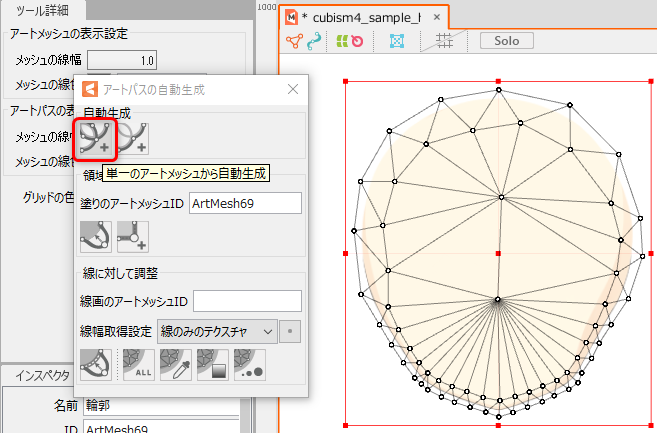 | 아트패스를 만들고 싶은 「채색 메쉬」를 선택하고 자동 생성 아이콘에서 [단일 아트메쉬에서 자동 생성]을 선택합니다. 여러 아트메쉬에서 만들려면 [여러 개의 아트메쉬에서 자동 생성]을 선택하십시오. |
| ③ | 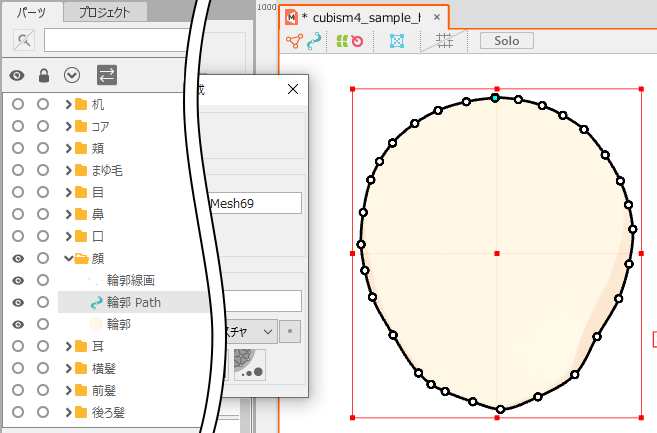 | 아트패스가 메쉬의 둘레에 자동으로 생성됩니다. ※자동 생성의 경우 [아트패스 자동 생성 다이얼로그]의 [채색 아트메쉬 ID]에 자동으로 ID가 삽입됩니다. |
다음 항목에서는 생성된 아트패스를 채색 아트메쉬 모양에 맞추는 과정을 설명합니다.
②아트패스를 원화 제어점 위치에 맞춘다
「채색 아트메쉬」 정보를 바탕으로 아트패스를 원화의 제어점 위치에 맞추어 갑니다.
| 번호 | 이미지 | 상세 |
|---|---|---|
| ① | 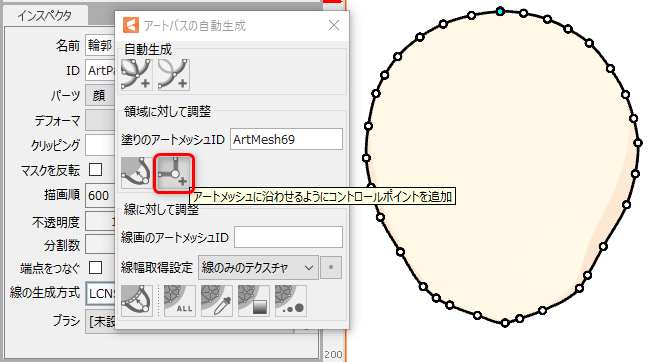 | 자동 생성된 아트패스의 컨트롤 포인트 수나 위치가 채색 아트메쉬에 맞춰지지 못하고 부족한 경우에는 [아트메쉬에 맞춰지도록 컨트롤 포인트 추가] 기능 등으로 조정해 주십시오. ※자동 생성된 아트패스는 아트패스의 [끝점 잇기]는 ✔가 해제된 상태로 작성됩니다. |
| ② | 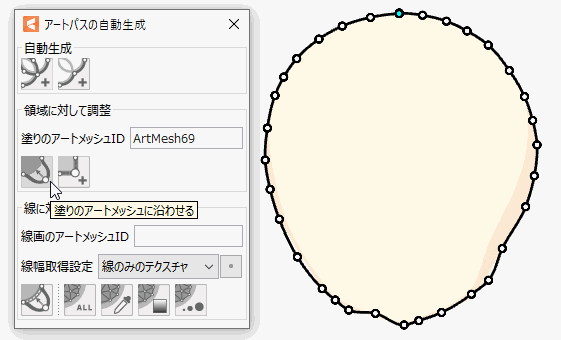 | 컨트롤 포인트의 조정이 끝나면 [채색 아트메쉬에 맞추기]를 실행합니다. ※왼쪽의 이미지는 알기 쉽게 하기 위해 컨트롤 포인트를 일부러 떨어뜨려 놓은 것입니다. 채색에 잘 맞춰지지 않는 경우에는 컨트롤 포인트 수나 거리가 적절하지 않을 수 있으므로 적절히 조정하고 다시 시도하십시오. ※컨트롤 포인트끼리의 간격이 너무 가까울 때나 채색 아트메쉬의 둘레에서 컨트롤 포인트까지의 거리가 너무 떨어져 있을 때 채색에 맞춰지지 않는 경우가 있습니다. |
수동으로 아트패스를 조정하기 위한 기본 조작에 대해서는 「아트패스 조정」을 참조해 주십시오.
③아트패스에 메쉬의 선 정보를 반영
「선화 아트메쉬」 정보를 바탕으로 아트패스에 아트메쉬의 선 정보를 반영해 갑니다.
| 번호 | 이미지 | 상세 |
|---|---|---|
| ① | 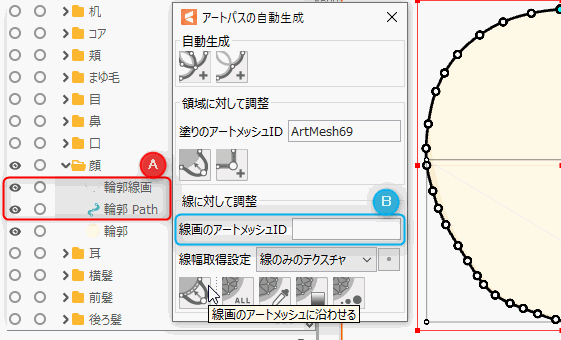 | 선 정보의 바탕으로 삼을 대상 아트메쉬와 아트패스를 선택(A)하거나 [아트패스 자동 생성 다이얼로그]의 [선화 아트메쉬 ID]를 지정(B)한 상태에서 [선화 아트메쉬에 맞추기]를 수행합니다. ※[선폭 취득 설정]은 기본적으로 선만의 텍스쳐를 선택해 둡니다. 선화에 맞춘 아트패스의 컨트롤 포인트 위치가 선화 아트메쉬의 거의 중심과 일치하는지 확인합니다. |
| ② | 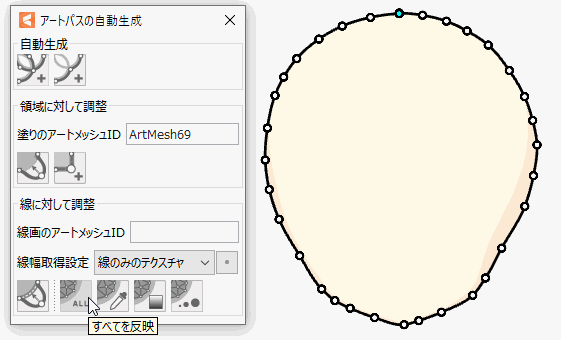 | 선화 아트메쉬의 「색」 「불투명도」 「선폭」을 아트패스에 반영시킵니다. |
④아트패스에 브러쉬 정보를 반영
아트패스에 브러쉬 설정을 함으로써 브러쉬 질감을 더할 수 있습니다.
| 번호 | 이미지 | 상세 |
|---|---|---|
| ① | 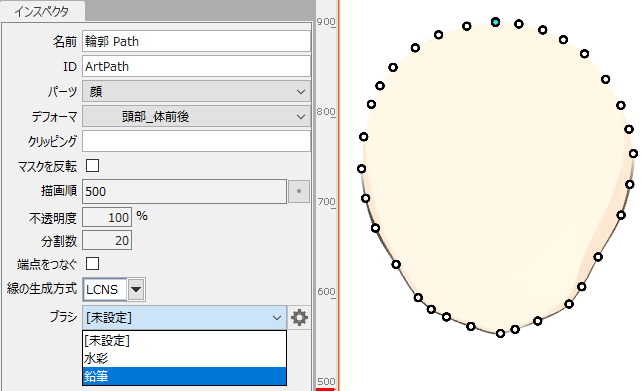 | 아트패스를 선택하고 [인스펙터] 팔레트의 브러쉬에서 임의의 선 설정을 선택합니다. |
| ② | 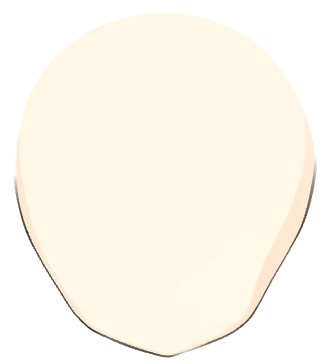 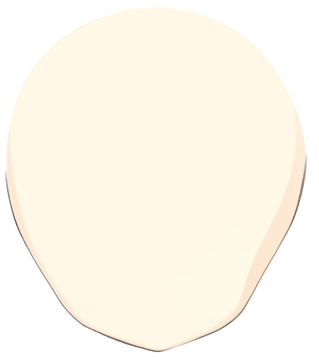 | 선택한 브러쉬 질감이 아트패스에 반영됩니다. |
더 세밀하게 브러쉬 질감을 조정하거나 자작 브러쉬를 추가하고 싶은 경우 「아트패스 브러쉬 편집」을 참조해 주세요.
